सामग्री सारणी
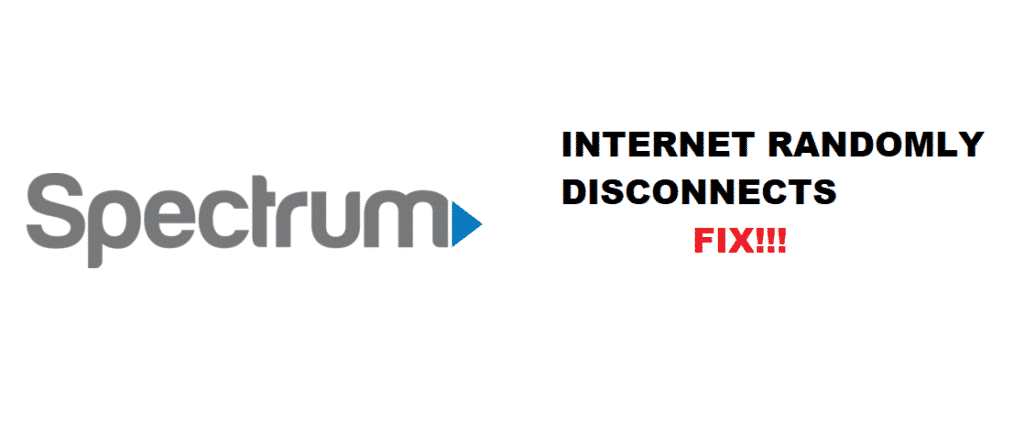
स्पेक्ट्रम इंटरनेट यादृच्छिकपणे डिस्कनेक्ट होते
तुमच्यासोबत असे घडते का? परिस्थिती: तुम्ही ऑनलाइन महत्त्वाच्या कामाच्या मध्यभागी असताना, तुमचे स्पेक्ट्रम इंटरनेट तुम्हाला यादृच्छिकपणे डिस्कनेक्ट करते . एकदा नाही. दोनदा नाही. पण दिवसभर . तुम्ही एक आशावादी व्यक्ती आहात.
म्हणून, तुम्ही एक आठवडा इंटरनेट स्थिर होण्याची धीराने वाट पहा. मात्र, इंटरनेटमध्ये सुधारणा होत नाही. ताबडतोब, तुम्ही पाहण्यासाठी तंत्रज्ञासाठी स्पेक्ट्रम सपोर्टशी संपर्क साधा .
तुमचे मॉडेम, राउटर आणि केबल्स तपासल्यानंतर, स्पेक्ट्रम तंत्रज्ञांना तुमच्या उपकरणांमध्ये कोणताही दोष आढळला नाही आणि सेटअप. तुम्ही गोंधळून गेला आहात. तुम्ही पुढे काय करावे?
स्पेक्ट्रम इंटरनेट यादृच्छिकपणे डिस्कनेक्ट होते

जर तुम्ही आहात त्या परिस्थितीचे वर्णन करत असेल आत्ता मध्ये, कृपया वाचा. या लेखात, आम्ही इंटरनेटवर सापडलेल्या काही मूलभूत निराकरणे संकलित केली आहेत जे तुम्ही दुसऱ्यांदा स्पेक्ट्रम सपोर्टमध्ये कॉल करण्यापूर्वी घरी वापरून पाहू शकता. या लेखातील निराकरणाचा सारांश:
- वायफाय एक्स्टेंडर खरेदी करा
- रिपोजीशन इक्विपमेंट
- कनेक्ट केलेल्या उपकरणांची संख्या कमी ठेवा
- तुमची उपकरणे धूळमुक्त ठेवा
- व्यस्त नेटवर्क क्षेत्र टाळा
- तुमचे नेटवर्क खाजगी ठेवा
- उपकरणे फर्मवेअर अपडेट तपासा
- पॉवर सायकल किंवा तुमचे रीबूट करा उपकरणे
- तुमच्या PC नेटवर्क सेटिंग्जमध्ये “ग्रीन इथरनेट” अक्षम करा
- दुर्भावनायुक्त फाइल्ससाठी तुमचा पीसी तपासा
- सेवेसाठी तपासास्पेक्ट्रम सपोर्टमध्ये व्यत्यय
निराकरण 1: WiFi एक्स्टेंडर खरेदी करा

तुमचे घर दुमजली घर असल्यास भरपूर खोल्या, तुम्ही वायफाय विस्तारकांमध्ये गुंतवणूक करण्याचा विचार केला पाहिजे.
वायफाय विस्तारकांसह, तुम्ही तुमच्या घराच्या सर्व कोपऱ्यांपर्यंत तुमचे वायफाय कव्हरेज प्रभावीपणे वाढवू शकता . त्यामुळे, तुम्ही खाली दिवाणखान्यात असाल किंवा वरच्या मजल्यावर तुमच्या बेडरूममध्ये असाल, तुम्हाला तुमच्या स्पेक्ट्रम इंटरनेटपासून पुन्हा यादृच्छिकपणे डिस्कनेक्ट होण्याची चिंता करण्याची गरज नाही.
फिक्स 2: रिपॉझिशन इक्विपमेंट 
जर वायफाय एक्स्टेंडर खरेदी करणे तुमच्या बजेटमध्ये नसेल तर काही हरकत नाही! त्याऐवजी, आपण आपले उपकरण पुनर्स्थित करू शकता. तुमच्या वायफाय सिग्नलची ताकद तुमची उपकरणे असलेल्या वातावरणावर अवलंबून असते.
म्हणून, तुमचा मॉडेम आणि राउटर ठेवण्यासाठी तुमच्या घरात एक मोकळा आणि मध्यवर्ती भाग शोधा , त्यामुळे वायफाय सिग्नल इतर वायरलेस उपकरणांद्वारे व्यत्यय आणला जात नाही.
दरवाजे, पाईप्स आणि भिंती हे तुमच्या वायफाय सिग्नलसाठी भौतिक अडथळे आहेत. त्यामुळे, तुम्ही तुमची उपकरणे कोठडी, पोटमाळा किंवा तळघर यांसारख्या बंद जागेत ठेवणे टाळावे.
 निश्चित 3: कनेक्ट केलेल्या उपकरणांची संख्या कमी ठेवा <2
निश्चित 3: कनेक्ट केलेल्या उपकरणांची संख्या कमी ठेवा <2
उदाहरणार्थ, एक रस्ता घेऊ. जर तुमच्याकडे सिंगल-लेन हायवेवर जास्त गाड्या प्रवास करत असतील तर त्यामुळे ट्रॅफिक जॅम होऊ शकतो कारण सर्व वाहने वेगवेगळ्या वेगाने प्रवास करतात. हे उदाहरण तुमच्या वायफाय आणि डिव्हाइसेसना लागू आहे जेथे तुमचा वायफाय हा रस्ता आहे तर तुमची डिव्हाइसेसकार.
म्हणून, अखंडित इंटरनेट कनेक्शनचा आनंद घेण्यासाठी, तुम्ही बँडविड्थ मोकळी करण्यासाठी निष्क्रिय डिव्हाइसेसवरील WiFi डिस्कनेक्ट केले पाहिजे .

निराकरण 4: तुमचे उपकरण धूळमुक्त ठेवा
आवडो किंवा न आवडो, हाऊसकीपिंग तुमच्या उपकरणाच्या आरोग्यामध्ये महत्त्वाची भूमिका बजावते. जर तुम्ही तुमचा स्पेक्ट्रम मॉडेम आणि राउटरला जास्त काळ लक्ष न देता सोडल्यास, तुमच्या उपकरणांवर लवकरच धूळ जमा होईल.
धूळ तुमच्या उपकरणाच्या छोट्या छिद्रातून सहजपणे तरंगते आणि सर्किट बोर्डवर उतरते.
आणि कालांतराने, धूळ तुमच्या उपकरणांचे वायुवीजन अवरोधित करते आणि अति तापते ज्यामुळे तुमच्या स्पेक्ट्रम इंटरनेटवर परिणाम होऊ शकतो. म्हणून, तुमची उपकरणे धूळमुक्त ठेवण्याची खात्री करा.

निश्चित करा 5: व्यस्त नेटवर्क क्षेत्र टाळा
तुमचा परिसर आहे का हपापलेला स्पेक्ट्रम इंटरनेट क्षेत्र? जर होय, तर तुम्ही नेटवर्क स्पर्धेसाठी आहात. फिक्स 3 मधील रस्ता आणि कारच्या उदाहरणाप्रमाणे, तुम्ही आणि तुमचे शेजारी इंटरनेट कनेक्शनसाठी स्पर्धा करत आहात.
तुमचे इंटरनेट यादृच्छिकपणे डिस्कनेक्ट होते यात आश्चर्य नाही. त्याऐवजी, तुम्ही WiFi चॅनेल स्विच करण्याचा प्रयत्न करू शकता .
सामान्यतः, 2.4GHz WiFi चॅनेल सर्व वापरकर्त्यांसाठी डीफॉल्ट चॅनेल आहे. वेगवान इंटरनेट स्पीडसाठी तुम्ही वैकल्पिक चॅनेल, 5GHz WiFi चॅनेल वापरू शकता .

फिक्स 6: तुमचे नेटवर्क खाजगी ठेवा<4
याशिवाय, तुमचे WiFi वापरकर्तानाव आणि पासवर्ड नेहमी खाजगी ठेवा. हे रोखण्यासाठी आहेशेजारी वापरकर्ते किंवा हॅकर्स तुमच्या होम नेटवर्कमध्ये प्रवेश करू शकत नाहीत.
हे देखील पहा: टी-मोबाइलवर ऑनलाइन मजकूर संदेश कसे तपासायचे? तुमच्या नेटवर्कमध्ये बरेच वापरकर्ते असल्यास, ते तुमचे इंटरनेट कनेक्शन पातळ करेल आणि तुम्हाला यादृच्छिकपणे डिस्कनेक्ट करण्यास प्रवृत्त करेल. त्यामुळे, तुमचा विश्वास असलेल्या लोकांशी तुमची होम नेटवर्क माहिती शेअर करा . 
फिक्स 7: उपकरण फर्मवेअर अपडेट तपासा
तुमच्या स्पेक्ट्रम मॉडेम आणि राउटरसाठी अधूनमधून फर्मवेअर अपडेट करणे हा चांगला सराव आहे. फर्मवेअर अपडेटमध्ये, तुमची उपकरणे नवीनतम सुधारणेसह अपग्रेड केली जातात जिथे ज्ञात समस्या आणि बगचे निराकरण केले जाते .
जुन्या आणि कालबाह्य फर्मवेअरमुळे तुमची उपकरणे धीमे होऊ शकतात, ज्यामुळे तुमचा संपर्क डिस्कनेक्ट होतो. यादृच्छिकपणे इंटरनेट. अशा प्रकारे, नियमितपणे तुमच्या स्पेक्ट्रम इंटरनेट वैशिष्ट्यांचा पुरेपूर आनंद घेण्यासाठी तुमच्या उपकरणाचे फर्मवेअर अपडेट करा .

फिक्स 8: पॉवर सायकल किंवा तुमचे उपकरण रीबूट करा पॉवर सायकलिंग किंवा तुमची उपकरणे रीबूट करण्याची क्रिया तुमच्या उपकरणांमधून अवांछित डेटा फ्लश करण्यास अनुमती देते . तुमच्या उपकरणांना पॉवर सायकल चालवण्यासाठी कृपया खालील पायऱ्या फॉलो करा:
- स्विच ऑफ करा आणि पॉवर कॉर्ड काढा तुमच्या उपकरणातून ३० सेकंद . जर बॅटरी असतील, तर त्या देखील काढून टाका .
- नंतर, तुमच्या उपकरणांमध्ये बॅटरी आणि पॉवर कॉर्ड पुन्हा एकत्र करा आणि त्यावर स्विच करा .
- तुमची उपकरणे पूर्णपणे चालू करण्यासाठी किमान 2 मिनिटे प्रतीक्षा करा .
- जेव्हा तुमच्या उपकरणावरील सर्व दिवेठोस , तुम्ही इंटरनेट वापरण्यास तयार आहात .
निश्चित 9: तुमच्या PC नेटवर्क सेटिंग्जमध्ये “ग्रीन इथरनेट” अक्षम करा जर तुम्ही असाल इथरनेट कनेक्शन वापरून आणि यादृच्छिक स्पेक्ट्रम इंटरनेट डिस्कनेक्शनचा अनुभव घ्या, तुम्ही हे निराकरण करून पाहू शकता:
हे देखील पहा: सोनी ब्राव्हिया रीस्टार्ट करत आहे: निराकरण करण्याचे 7 मार्ग- तुमच्या PC वर, नेटवर्क आणि शेअरिंग सेंटर <वर जा 10>
- वर जा अॅडॉप्टर सेटिंग्ज बदला
- वर उजवे-क्लिक करा कनेक्शन
- क्लिक करा गुणधर्म > कॉन्फिगर करा
- शोधा प्रगत किंवा पॉवर व्यवस्थापन टॅब
- अक्षम करा ग्रीन इथरनेट

निराकरण 10: दुर्भावनापूर्ण फायलींसाठी तुमचा पीसी तपासा इंटरनेटवर फार सावधगिरी बाळगू शकत नाही. सर्व डाउनलोड आणि अपलोडमधून, तुमच्या PC सिस्टीममध्ये दुर्भावनापूर्ण फाइल्स घुसण्याची शक्यता आहे .
म्हणून, अँटीव्हायरस प्रोग्राम स्थापित करा आणि तुमचा पीसी व्हायरससाठी स्कॅन करा, स्पायवेअर आणि मालवेअर . तुम्ही Windows OS वापरत असल्यास, सुरक्षित मोड मध्ये तुमची तपासणी करा. तुमच्या स्पेक्ट्रम इंटरनेटवरून यादृच्छिकपणे डिस्कनेक्ट होणे तुमच्या PC वरील बॉट्समुळे होऊ शकते.

निराकरण 11: स्पेक्ट्रम सपोर्टसह सेवा व्यत्यय तपासा
शेवटी, स्पेक्ट्रम सपोर्टला कॉल करा तुमचे क्षेत्र सेवा देखरेखीखाली आहे का ते तपासा . यूएस मधील काही हॉट स्पॉट्ससाठी, अति तापमानामुळे इंटरनेट सेवा खंडित होण्याची शक्यता असते.
उन्हाळ्यात सेवा खंडित होणे सामान्य आहे . शिवाय, इंटरनेट कॉक्स केबल आहेतांब्याचे बनलेले, जे उष्णतेच्या संपर्कात असताना विस्तारते. सरतेशेवटी, कोठेही जाण्याची सोय नसलेल्या प्लॅस्टिकच्या टबमध्ये बंद करून, तांब्याची तार विस्तारते आणि तुटते.
स्पेक्ट्रम सर्व्हिस मेंटेनन्स टीम चित्रात येते. त्यामुळे, तुमचे स्पेक्ट्रम इंटरनेट यादृच्छिकपणे स्पेक्ट्रमच्या शेवटी डिस्कनेक्ट होऊ शकते. निष्कर्ष कमकुवत वायफाय सिग्नल आणि व्यस्त नेटवर्क व्यत्ययांमुळे तुमचे स्पेक्ट्रम इंटरनेट यादृच्छिकपणे डिस्कनेक्ट होते.
आम्ही तुमच्यासारख्या स्पेक्ट्रम इंटरनेट वापरकर्त्यांद्वारे शोधलेले हे निराकरण आहेत. आता तुम्ही तुमची स्पेक्ट्रम इंटरनेट समस्या कशी सोडवायची हे शिकले आहे, कृपया तुमच्या यशोगाथा आमच्यासोबत शेअर करा!
तुमच्याकडे एक चांगला उपाय असेल जो कदाचित आम्ही गमावला असेल, तर तो खाली टिप्पणी विभागात शेअर करा. आपण सर्वजण मिळून चांगल्या इंटरनेटचा आनंद घेऊ शकतो! फिक्सिंगसाठी शुभेच्छा आणि शुभेच्छा!



